电脑共享文件怎么打开 另一台电脑如何打开共享文件夹
电脑共享文件怎么打开,在现如今数字化的时代,电脑共享文件已经成为人们日常工作和生活中不可或缺的一部分,当我们在一台电脑上创建并共享了文件夹时,我们可能会面临另一台电脑如何打开这些共享文件夹的问题。实际上要打开共享文件夹并访问其中的内容并不复杂。只需按照一些简单的步骤,我们就能够轻松地在另一台电脑上打开共享文件夹,实现文件共享和协作的目的。下面将介绍一些方法和技巧,以帮助您顺利打开电脑共享文件夹,提高工作效率。
具体方法:
1.网络和Internet
鼠标右击电脑下方任务栏的网络图标按钮,选择打开“网络和Internet”设置。
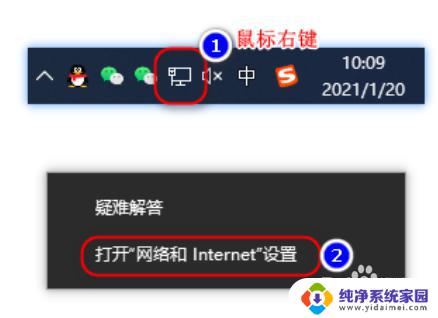
2.网络和共享中心
弹出设置窗口,点击“网络和共享中心”。
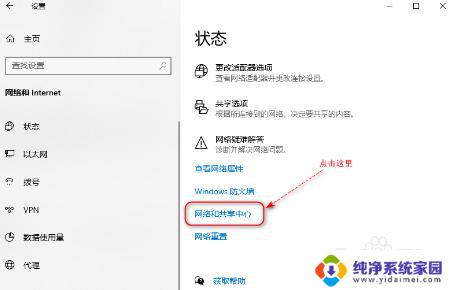
3.更改高级共享设置
弹出“网络和共享中心”窗口,点击“更改高级共享设置”。
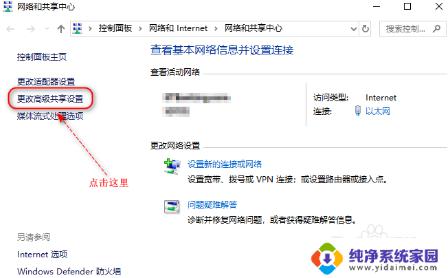
4.启用文件和打印机共享
弹出“高级共享设置”对话框,在“来宾或公用”这里选中“启用网络发现”和“启用文件和打印机共享”。
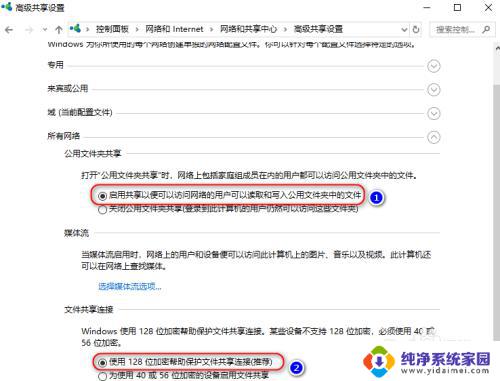
5.点击保存更改按钮
在“所有网络”这里,选中“启用共享以便可以访问网络的用户可以读取和写入公用文件夹中的文件”和“使用128位加密帮助保护文件共享连接”。然后点击“保存更改”按钮。
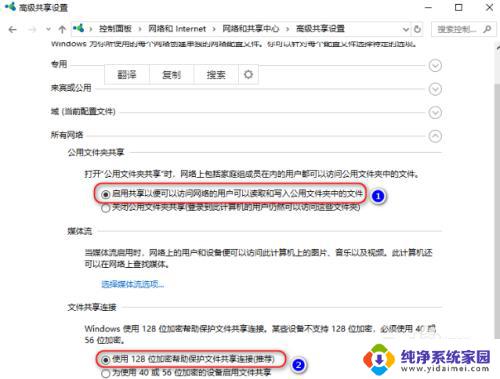
6.点击共享按钮
找到你要共享的文件夹,按住“Alt”键并鼠标左键双击文件夹名称,调出该文件夹的“属性”窗口。切换到“共享”选项卡,点击“共享”按钮。
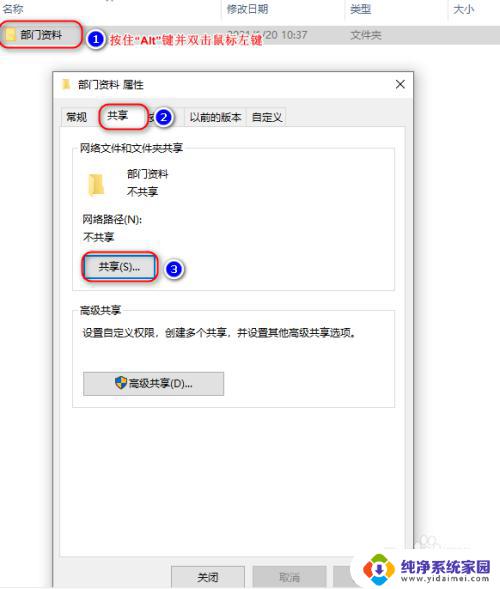
7.选择Everyone用户
弹出“网络访问”对话框,在“添加”按钮前面选择“Everyone”用户,然后点击“添加”按钮。
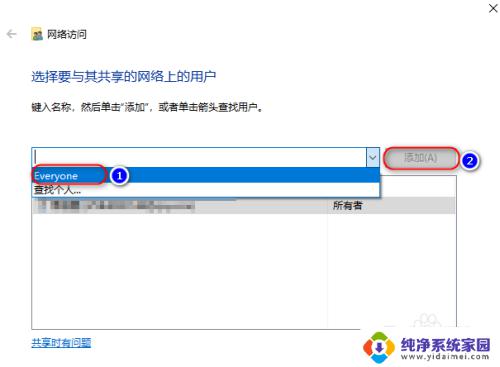
8.读取/写入
在“权限级别”处将所添加用户的权限设置为“读取/写入”,点击“共享”按钮即可。
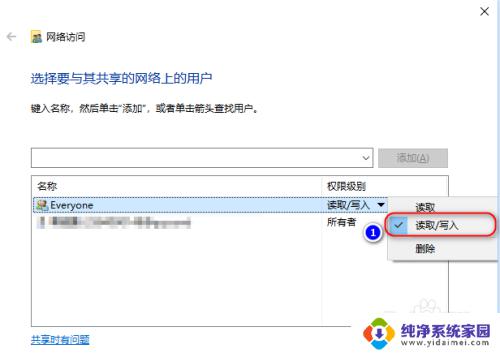
9.输入命令ipconfig
我们先查下本机的IP地址,按“Win+R”快捷键。打开“运行”对话框,输入“cmd”,打开命令窗口,输入命令“ipconfig”,就可以看到本机的IP地址了。
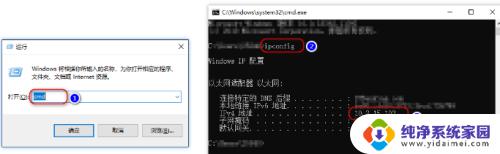
10.按回车键即可访问
在同个局域网下的其它任何windows系统的电脑中,按“win+R”快捷键打开运行窗口。输入“\\+IP地址”,按回车键即可访问。
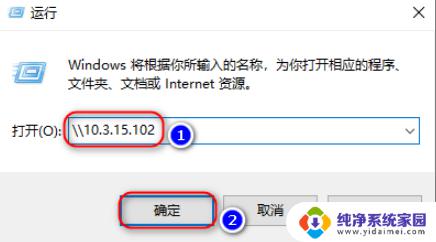
以上是关于如何打开共享文件的全部内容,如果您遇到类似情况,可以按照小编的方法解决问题。
电脑共享文件怎么打开 另一台电脑如何打开共享文件夹相关教程
- 文件夹共享给其他电脑 另一台电脑怎么连接共享文件夹
- 为什么电脑共享文件打不开 共享文件夹打不开
- 怎样访问另一台电脑的共享文件 文件共享后另一台电脑如何查看文件
- 如何查找另一台电脑的共享文件 文件共享后如何在另一台电脑查看
- 电脑怎么进入共享 如何打开网络中的共享文件夹
- 怎么把共享文件夹复制到另一台电脑 在局域网中如何通过共享复制电脑文件
- 电脑文件怎么共享到另一台电脑上 两台电脑如何通过局域网共享文件
- 如何建共享文件夹在电脑 电脑共享文件夹创建教程
- 共享文件夹怎么在另一个电脑编辑 如何在电脑上共享文件
- 共享打印机如何连接到另一台电脑上? 如何设置打印机共享给另一台电脑
- 笔记本开机按f1才能开机 电脑每次启动都要按F1怎么解决
- 电脑打印机怎么设置默认打印机 怎么在电脑上设置默认打印机
- windows取消pin登录 如何关闭Windows 10开机PIN码
- 刚刚删除的应用怎么恢复 安卓手机卸载应用后怎么恢复
- word用户名怎么改 Word用户名怎么改
- 电脑宽带错误651是怎么回事 宽带连接出现651错误怎么办